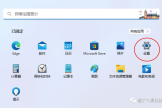怎么把电脑变成路由器(如何把电脑变成路由器)
一、怎么把电脑变成路由器
需要安装宽带网络,路由器也需要连接和设置。
1、宽带网络的总线连接路由器的WAN口,路由器的LAN口连接电脑。
2、启动设备后,打开浏览器,在地址栏中输入192.168.1.1进入无线路由器设置界面。(如进不了请翻看路由器底部铭牌或者是路由器使用说明书,不同型号路由器设置的默认都不一样。)
3、设置界面出现一个登录路由器的帐号及密码,输入默认帐号和密码admin,也可以参考说明书;
4、登录成功之后选择设置向导的界面,默认情况下会自动弹出;
5、选择设置向导之后会弹出一个窗口说明,通过向导可以设置路由器的基本参数,直接点击下一步即可;
6、根据设置向导一步一步设置,选择上网方式,通常ADSL用户则选择第一项PPPoE,如果用的是其他的网络服务商则根据实际情况选择下面两项,如果不知道该怎么选择的话,直接选择第一项自动选择即可,方便新手操作,选完点击下一步;
7、输入从网络服务商申请到的账号和密码,输入完成后直接下一步;
8、设置wifi密码,尽量字母数字组合比较复杂一点不容易被蹭网。
9、输入正确后会提示是否重启路由器,选择是确认重启路由器,重新启动路由器后即可正常上网。
二、如何把电脑变成路由器
WIN7笔记本变成无线路由器WIFI,方法很多,有以下几种。
第一种:“高级模式”
运行CMD,使用netsh命令,详细步骤如下:
启用并设定虚拟 Wifi 网卡
①打开【开始】菜单,再打开【运行】输入 [cmd ]点确定。
②打开命令提示符后,在命令提示符窗口里输入
netsh wlan set hostednetwork mode=allow ssid=my key=1234567890
轻点回车(注:ssid为wifi名称,key为要设定的密码)
③完成后在网络与共享中心点击【更改适配器设置】,我们在网络连接中可以看到多出一个无线网络连接(本文中是无线网络连接2), 此时的连接状态为未连接。
2.启用 Internet 连接共享
在网络与共享中心点击【更改适配器设置】,打开了【网络连接】窗口,右键单击“已连接到 Internet” 的网络连接(如果是通过有线宽带上网的,则右键宽带连接,如果你是通过无线网卡连接到 Internet 的,那就右键无线网络连接) ,
选择“属性”,切换到“共享”选项卡,选择 允许其他网络用户通过此计算机的 Internet 连接来连接(N) 然后在下拉菜单中选择刚刚创建的无线网络(本文是“无线网络连接2”),确定之后,提供共享的网卡图标旁会出现【共享的】标志,表示Internet已共享。
3. 开启无线网络
继续在命令提示符中运行以下命令: netsh wlan start hostednetwork
即可开启我们之前设置好的无线网络, 完成后就可以看到, 点击桌面右下角网络连接,就可以看到创建的无线网络 my wifi 也可以访问 Internet了, 此时,用你的手机(或无线网卡)就可以搜索到本机创建的 my wifi 无线网络,输入之前设置的密码123456
就可以通过本机上网了。
4,把netsh wlan start hostednetwork保存到记事本,以后每次开机打开『运行』输入一次netsh wlan start hostednetwork即可开启之前设置好的无线网络。
第二种:“傻瓜模式”
使用第三方工具,比较出名的有猎豹WIFI,WIFI共享精灵,WIFI共享大事等,
下载安装,然后按步骤提示操作,即可完成。
三、用笔记本电脑怎么设置路由器
您好:
一般设置如下:
1、打开Web浏览器,在地址栏中键入http://192.168.11,然后按Enter键。
2、在随后打开的登陆窗口里,输入用户名“admin”;密码同样也是“admin”;然后直接单击“确定”。
3、在进入路由器设置界面后,在左边选择“设置向导”,再点击“下一步”。
4、选择“PPPOE(ADSL虚拟拨号)”,点击进入下一步,。
5、在页面弹出的“上网账号”中输入所办理的电信宽带账号,在“上网口令”和“确认口令”中输入宽带上网密码,再点击进入下一步。
6、点击“完成”,并返回首页,检查设置是否正确。可以看到路由器已经成功拨号并获取到上网IP地址,此时可以尝试上网。如果还是不行,建议您检查一下自己的线路和电脑是否正常。